Hoe kan u Bizarro trojan van het besturingssysteem verwijderen?
TrojanOok bekend als: Bizarro virus
Doe een gratis scan en controleer of uw computer is geïnfecteerd.
VERWIJDER HET NUOm het volledige product te kunnen gebruiken moet u een licentie van Combo Cleaner kopen. Beperkte proefperiode van 7 dagen beschikbaar. Combo Cleaner is eigendom van en wordt beheerd door RCS LT, het moederbedrijf van PCRisk.
Instructies voor het verwijderen van de Bizarro virus
Wat is de Bizarro trojan?
Bizarro is de naam van een bancaire trojan. Dit type malware is ontworpen om zich te richten op bankgegevens. Bovendien hebben deze trojans vaak extra mogelijkheden die hun interessegebied uitbreiden tot buiten de online banken. Dit geldt ook voor Bizarro. De trojan in kwestie is een geavanceerd stuk kwaadaardige software met vele functionaliteiten. Het maakt gebruik van sterke verduisteringstechnieken die de detectie en analyse ervan bemoeilijken. Bizarro is vooral actief in Zuid-Amerika en Europa; zijn doelwitlijsten omvatten meer dan zeventig banken uit deze continenten. Bizarro maakt gebruik van social engineering bij de verspreiding van de virussen maar eveneens na de infectie.
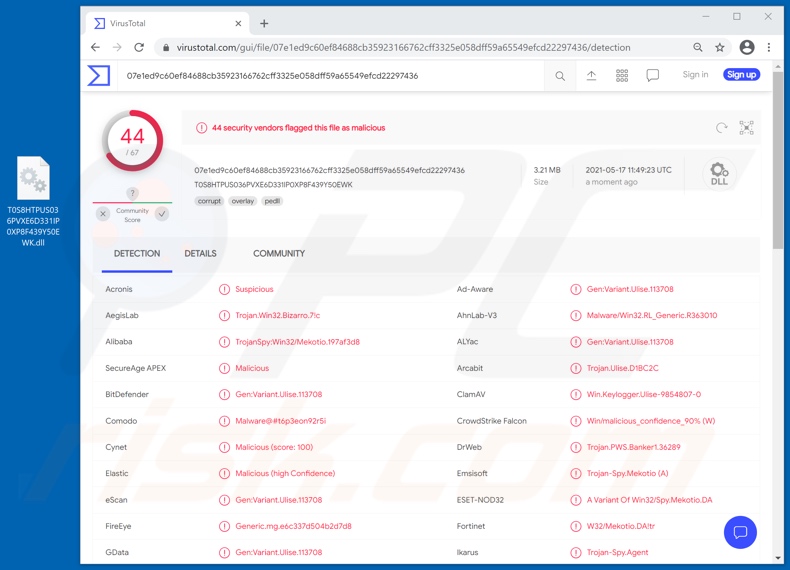
De Bizarro trojan beëindigt eerst lopende browser processen om actieve sessies met bank websites te beëindigen. Het doet dit zodat slachtoffers gedwongen zouden worden om hun referenties opnieuw te verstrekken wanneer ze toegang krijgen tot hun bankrekeningen, waardoor het kwaadaardige programma deze kan verkrijgen. Bovendien schakelt Bizarro de autofill-functie uit. Daarom moeten slachtoffers hun inloggegevens volledig invoeren wanneer ze zich aanmelden. Dit wordt gedaan om ervoor te zorgen dat de malware in staat zou zijn om de volledige bankgegevens te verkrijgen. De trojan gebruikt ook verschillende pop-upvensters en valse foutmeldingen om codes voor authenticatie met twee factoren (2FA) te stelen. Deze vensters kunnen verschijnen als eenvoudige systeemfoutberichten of als berichten die zogenaamd worden weergegeven door de online banken van de slachtoffers (met de juiste logo's en andere grafische details). De tekst die in deze nepberichten wordt gepresenteerd, varieert afhankelijk van wat de malware op dat moment zoekt. De pop-ups kunnen gebruikers bijvoorbeeld vragen de gegevens opnieuw in te voeren omdat deze onjuist waren, zogenaamd door de bank verstrekte instructies, om bevestiging te vragen voor lopende operaties/transacties, melden dat het systeem opnieuw moet worden opgestart vanwege veiligheidsgerelateerde processen, enzovoort. Het is opmerkelijk dat Bizarro ook probeert om gebruikers te overtuigen tot het installeren van een kwaadaardige app op hun smartphones.
Zodra Bizarro de beoogde informatie heeft verkregen, kan het het systeem bevriezen en voorkomen dat slachtoffers de Windows Task Manager gebruiken - om zijn kwaadaardige operaties te voltooien (bijv. frauduleuze transacties voltooien). Gedurende deze tijd krijgen slachtoffers nepberichten te zien waarin wordt uitgelegd waarom het apparaat niet meer werkt. In de pop-ups kan worden gemeld dat het systeem, de beveiligingssoftware of de browsers zijn aangetast en moeten worden bijgewerkt. De berichten bevatten voortgangsbalken die de nepprocessen voor bijwerken/installeren bijhouden.
Het tonen van verschillende vensters is echter niet de enige tactiek die door Bizarro wordt gebruikt, noch is het de enige functionaliteit van de malware. Deze trojan heeft ook keylogging (registratie van toetsenbordaanrakingen) capaciteiten. Het kan het toetsenbord en de muis van het apparaat controleren; dit kan worden gebruikt voor interactie met bevestigingsopties zonder gebruikersinvoer. Bizarro speurt het systeem af naar relevante gegevens en inhoud. Het kan omslagen en dossiers zoeken, en de laatstgenoemden vervolgens downloaden/uploaden. Een andere functie van Bizarro is het maken van screenshots. Het kwaadaardige programma controleert klembordgegevens (copy-paste buffer) voor Bitcoin cryptocurrency wallet adressen. Indien gedetecteerd, kan de malware het gekopieerde adres vervangen door een adres van de cybercriminelen. Zo kunnen uitgaande cryptocurrency transacties naar de criminelen worden overgemaakt in plaats van naar de beoogde ontvangers. Bovendien kan deze trojan de functionaliteit van het besturingssysteem beperken en het systeem zelf opnieuw opstarten, afsluiten of beschadigen. Samenvattend kunnen Bizarro infecties resulteren in systeemschade, ernstige privacy problemen, aanzienlijke financiële verliezen en identiteitsdiefstal. Als bekend is/vermoed wordt dat Bizarro (of andere malware) het apparaat al heeft geïnfecteerd - moet een anti-virus worden gebruikt om het onmiddellijk te verwijderen.
| Naam | Bizarro virus |
| Type bedreiging | Trojan, wachtwoordstelend virus, bancaire malware, spyware. |
| Detectienamen | BitDefender (Gen:Variant.Ulise.113708), DrWeb (Trojan.PWS.Banker1.36289), ESET-NOD32 (Een variant van Win32/Spy.Mekotio.DA), Kaspersky (HEUR:Trojan-Banker.Win32.Bizarro.gen), Microsoft (Trojan:Win32/Casdet!rfn), volledige lijst van detecties (VirusTotal) |
| Symptomen | Trojans zijn ontworpen om onzichtbaar te infiltreren in de computer van het slachtoffer en onopgemerkt te blijven, en dus zijn er geen specifieke symptomen duidelijk zichtbaar op een geïnfecteerd apparaat. |
| Verspreidingsmethodes | Geïnfecteerde mailbijlagen, kwaadaardige online advertenties, social engineering, software 'cracks'. |
| Schade | Gestolen wachtwoorden en bankgegevens, identiteitsdiefstal, de computer van het slachtoffer wordt toegevoegd aan een botnet. |
| Malware verwijderen (Windows) |
Om mogelijke malware-infecties te verwijderen, scant u uw computer met legitieme antivirussoftware. Onze beveiligingsonderzoekers raden aan Combo Cleaner te gebruiken. Combo Cleaner voor Windows DownloadenGratis scanner die controleert of uw computer geïnfecteerd is. Om het volledige product te kunnen gebruiken moet u een licentie van Combo Cleaner kopen. Beperkte proefperiode van 7 dagen beschikbaar. Combo Cleaner is eigendom van en wordt beheerd door RCS LT, het moederbedrijf van PCRisk. |
Ares, Qakbot, Javali, SolarSys, Mekotio, en Zeus Sphinx zijn enkele voorbeelden van bancaire trojans. In het algemeen kan malware een verscheidenheid aan doeleinden hebben en een even breed scala aan functionaliteiten. Veel voorkomende mogelijkheden zijn: exfiltratie (downloaden) van inhoud van de geïnfecteerde machine, extra malware-installatie, gegevensextractie uit browsers en andere geïnstalleerde toepassingen, versleuteling van bestanden en/of schermvergrendeling voor losgelddoeleinden (ransomware), toegang op afstand tot/controle over het geïnfecteerde apparaat (RAT's - Remote Access Trojans), registratie van toetsaanrakingen en/of audio/video via microfoons en webcams, gebruik van systeembronnen om cryptocurrency te minen (cryptominers), enzovoort. Ongeacht hoe malware werkt, vormen infecties een ernstige bedreiging voor de integriteit van het apparaat en de privacy van de gebruiker. Daarom wordt sterk aangeraden om alle infecties onmiddellijk na detectie te verwijderen.
Hoe heeft Bizarro zich in mijn computer geïnfiltreerd?
Er is opgemerkt dat Bizarro actief via spamcampagnes wordt verspreid - operaties op grote schaal waarbij duizenden misleidende/oplichtende mailberichten worden verzonden. De spam mailberichten kunnen downloadverbindingen van kwaadwillige dossiers hebben, en/of de dossiers zijn eenvoudig gehecht aan de brieven. Typisch bevatten de Bizarro-spam emaillinks die MSI-pakketten downloaden (Microsoft/Windows installer package bestandsformaat). Het MSI-pakket downloadt een virulent ZIP-archief. Op het moment van onderzoek werden deze schadelijke bestanden geplaatst op gecompromitteerde Amazon (AWS), Azure en WordPress websites. Zodra het schadelijke bestand is geopend, wordt het installatieproces van het Bizarro-programma in gang gezet.
Malware verspreidt zich niet uitsluitend via spamcampagnes. Een andere populaire techniek is de verspreiding via onbetrouwbare downloadkanalen (bijv. onofficiële en gratis file-hosting websites, Peer-to-Peer deelnetwerken, en andere downloaders van derden). Kwaadaardige programma's worden vaak vermomd als of gebundeld met gewone software/media. Daarom downloaden/installeren gebruikers ze meestal onbedoeld. Illegale activeringstools ("cracks") en frauduleuze updates zijn uitstekende voorbeelden van inhoud die wordt gebruikt om kwaadaardige software te verspreiden. Cracktools kunnen infecties veroorzaken in plaats van gelicentieerde producten te activeren. Valse updaters infecteren systemen door misbruik te maken van gebreken van verouderde programma's en/of door malware te installeren in plaats van de beloofde updates.
Hoe voorkom ik de installatie van malware?
Het wordt ten zeerste aanbevolen om voorzichtig te zijn met inkomende emails - om te voorkomen dat het systeem via spammail wordt geïnfecteerd. Verdachte en irrelevante e-mails mogen niet worden geopend, vooral niet de koppelingen of bijlagen die erin worden aangetroffen. Bovendien wordt geadviseerd om alleen te downloaden van officiële en geverifieerde bronnen. Het is net zo belangrijk om programma's te activeren en bij te werken met hulpprogramma's/functies die door legitieme ontwikkelaars worden aangeboden. Om de veiligheid van het apparaat en de gebruiker te beschermen, is het van cruciaal belang om een gerenommeerd anti-virus/anti-spywarepakket geïnstalleerd en bijgewerkt te hebben. Deze software moet worden gebruikt om regelmatig systeemscans uit te voeren en gedetecteerde bedreigingen en problemen te verwijderen. Als u denkt dat uw computer al geïnfecteerd is, raden wij u aan een scan uit te voeren met Combo Cleaner Antivirus voor Windows om geïnfiltreerde malware automatisch te verwijderen.
Voorbeeld van een spammail die de Bizarro trojan verspreidt:
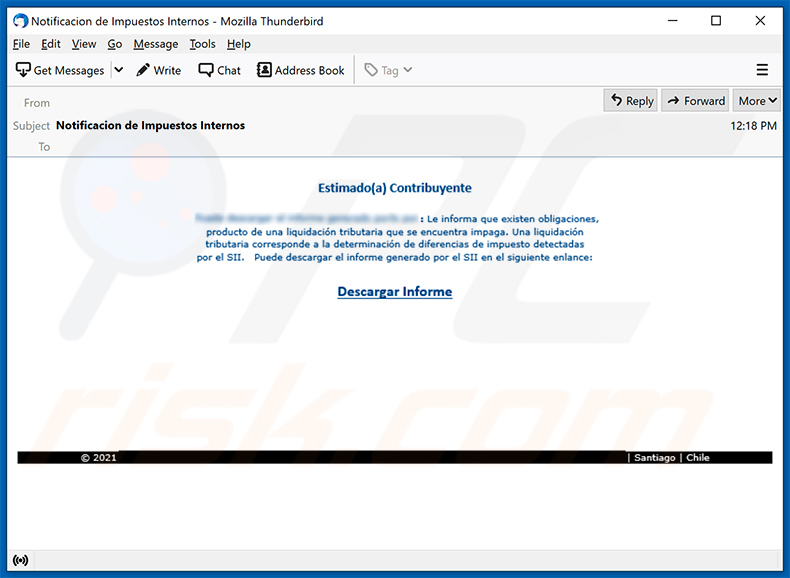
Tekst binnenin:
Subject: Notificacion de Impuestos Internos
Estimado(a) Contribuyente
******* : Le informa que existen obligaciones,
producto de una liquidación tributaria que se encuentra impaga. Una liquidación
tributaria corresponde a la determinación de diferencias de impuesto detectadas
por el SII. Puede descargar el informe generado por el SII en el siguiente enlance:Descargar Informe
© 2021 | Santiago | Chile
Onmiddellijke automatische malwareverwijdering:
Handmatig de dreiging verwijderen, kan een langdurig en ingewikkeld proces zijn dat geavanceerde computer vaardigheden vereist. Combo Cleaner is een professionele automatische malware verwijderaar die wordt aanbevolen om malware te verwijderen. Download het door op de onderstaande knop te klikken:
DOWNLOAD Combo CleanerDoor het downloaden van software op deze website verklaar je je akkoord met ons privacybeleid en onze algemene voorwaarden. Om het volledige product te kunnen gebruiken moet u een licentie van Combo Cleaner kopen. Beperkte proefperiode van 7 dagen beschikbaar. Combo Cleaner is eigendom van en wordt beheerd door RCS LT, het moederbedrijf van PCRisk.
Snelmenu:
- Wat is Bizarro?
- STAP 1. Handmatige verwijdering van Bizarro malware.
- STAP 2. Controleer of uw computer volledig schoon is.
Hoe verwijder ik malware handmatig?
Handmatig malware verwijderen is een ingewikkelde taak - meestal is het het beste om antivirus of anti-malwareprogramma's dit automatisch te laten doen. Om deze malware te verwijderen raden wij u aan Combo Cleaner Antivirus voor Windows te gebruiken. Als u malware handmatig wilt verwijderen, is de eerste stap het identificeren van de naam van de malware die u probeert te verwijderen. Hier is een voorbeeld van een verdacht programma dat draait op de computer van een gebruiker:

Als u de lijst met programma's die op uw computer draaien hebt gecontroleerd, bijvoorbeeld met taakbeheer, en een programma hebt gevonden dat er verdacht uitziet, moet u verdergaan met deze stappen:
 Download een programma genaamd Autoruns. Dit programma toont automatisch opstartende toepassingen, register- en bestandssysteemlocaties:
Download een programma genaamd Autoruns. Dit programma toont automatisch opstartende toepassingen, register- en bestandssysteemlocaties:

 Start uw computer opnieuw op in de veilige modus:
Start uw computer opnieuw op in de veilige modus:
Windows XP en Windows 7 gebruikers: Start uw computer op in de veilige modus. Klik op Start, klik op Afsluiten, klik op Opnieuw opstarten, klik op OK. Druk tijdens het opstarten van uw computer meerdere malen op de toets F8 op uw toetsenbord totdat u het menu Geavanceerde opties van Windows ziet en selecteer vervolgens Veilige modus met netwerkmogelijkheden in de lijst.

Video die toont hoe u Windows 7 kan opstarten in "Veilige modus met netwerkmogelijkheden":
Windows 8 gebruikers: Start Windows 8 is Veilige modus met netwerkmogeljikheden. Ga naar het Windows 8 Startscherm, typ Geavanceerde, in de zoekresultaten selecteert u Instellingen. Klik op Geavanceerde opstartopties, in het geopende venster "Algemene pc-instellingen" selecteert u Geavanceerd opstarten. Klik op de knop "Nu opnieuw opstarten". Uw computer zal nu opnieuw opstarten in het "Geavanceerde opstartopties menu". Klik op de knop "Problemen oplossen", en vervolgens op de knop "Geavanceerde opties". In het scherm met geavanceerde opties klikt u op "Opstartinstellingen". Klik op de knop "Herstarten". Uw PC zal opnieuw opstarten in het scherm "Opstartinstellingen". Druk op F5 om op te starten in veilige modus met netwerkmogelijkheden.

Video die toont hoe u Windows 8 opstart in "Veilige modus met netwerkmogelijkheden":
Windows 10 gebruikers: Klik op het Windows-logo en selecteer het pictogram Aan/Uit. Klik in het geopende menu op "Opnieuw opstarten" terwijl u de toets "Shift" op uw toetsenbord ingedrukt houdt. In het venster "Kies een optie" klikt u op "Problemen oplossen", vervolgens selecteert u "Geavanceerde opties". In het menu "Geavanceerde opties" selecteert u "Opstartinstellingen" en klikt u op de knop "Herstarten". In het volgende venster moet u op de toets "F5" op uw toetsenbord klikken. Hierdoor wordt uw besturingssysteem opnieuw opgestart in de veilige modus met netwerkmogelijkheden.

Video die toont hoe u Windows 10 kan opstarten in "Veilige modus met netwerk":
 Haal het gedownloade archief tevoorschijn en voer het Autoruns.exe bestand uit.
Haal het gedownloade archief tevoorschijn en voer het Autoruns.exe bestand uit.

 In de Autoruns toepassing, klik op "Opties" bovenaan en verwijder het vinkje bij "Lege Locaties Verbergen" en "Windows Invoeringen Verbergen" opties. Klik na deze procedure op het pictogram "Vernieuwen".
In de Autoruns toepassing, klik op "Opties" bovenaan en verwijder het vinkje bij "Lege Locaties Verbergen" en "Windows Invoeringen Verbergen" opties. Klik na deze procedure op het pictogram "Vernieuwen".

 Controleer de lijst van de Autoruns toepassing en lokaliseer het malware bestand dat u wilt verwijderen.
Controleer de lijst van de Autoruns toepassing en lokaliseer het malware bestand dat u wilt verwijderen.
U moet het volledige traject en de naam opschrijven. Merk op dat sommige malware procesnamen verbergt onder legitieme Windows procesnamen. In dit stadium is het zeer belangrijk om te vermijden dat systeembestanden worden verwijderd. Nadat u het verdachte programma hebt gevonden dat u wilt verwijderen, klikt u met de rechtermuisknop op de naam ervan en kiest u "Verwijderen".

Na het verwijderen van de malware via de Autoruns toepassing (dit zorgt ervoor dat de malware niet automatisch wordt uitgevoerd bij het volgende opstarten van het systeem), moet u zoeken naar de naam van de malware op uw computer. Zorg ervoor dat u verborgen bestanden en mappen inschakelt voordat u verder gaat. Als u de bestandsnaam van de malware vindt, moet u deze verwijderen.

Herstart uw computer in de normale modus. Het volgen van deze stappen zou alle malware van uw computer moeten verwijderen. Merk op dat het handmatig verwijderen van bedreigingen geavanceerde computervaardigheden vereist. Als u deze vaardigheden niet hebt, laat malwareverwijdering dan over aan antivirus- en anti-malwareprogramma's. Deze stappen werken mogelijk niet bij geavanceerde malware-infecties. Zoals altijd is het beter om infectie te voorkomen dan te proberen later malware te verwijderen. Om uw computer veilig te houden, installeert u de nieuwste updates voor het besturingssysteem en gebruikt u antivirussoftware.
Om er zeker van te zijn dat uw computer vrij is van malware-infecties, raden wij u aan uw computer te scannen met Combo Cleaner Antivirus voor Windows.
Delen:

Tomas Meskauskas
Deskundig beveiligingsonderzoeker, professioneel malware-analist
Ik ben gepassioneerd door computerbeveiliging en -technologie. Ik ben al meer dan 10 jaar werkzaam in verschillende bedrijven die op zoek zijn naar oplossingen voor computertechnische problemen en internetbeveiliging. Ik werk sinds 2010 als auteur en redacteur voor PCrisk. Volg mij op Twitter en LinkedIn om op de hoogte te blijven van de nieuwste online beveiligingsrisico's.
Het beveiligingsportaal PCrisk wordt aangeboden door het bedrijf RCS LT.
Gecombineerde krachten van beveiligingsonderzoekers helpen computergebruikers voorlichten over de nieuwste online beveiligingsrisico's. Meer informatie over het bedrijf RCS LT.
Onze richtlijnen voor het verwijderen van malware zijn gratis. Als u ons echter wilt steunen, kunt u ons een donatie sturen.
DonerenHet beveiligingsportaal PCrisk wordt aangeboden door het bedrijf RCS LT.
Gecombineerde krachten van beveiligingsonderzoekers helpen computergebruikers voorlichten over de nieuwste online beveiligingsrisico's. Meer informatie over het bedrijf RCS LT.
Onze richtlijnen voor het verwijderen van malware zijn gratis. Als u ons echter wilt steunen, kunt u ons een donatie sturen.
Doneren
▼ Toon discussie